Penyebab dan Cara Mengatasi Your Connection is Not Private
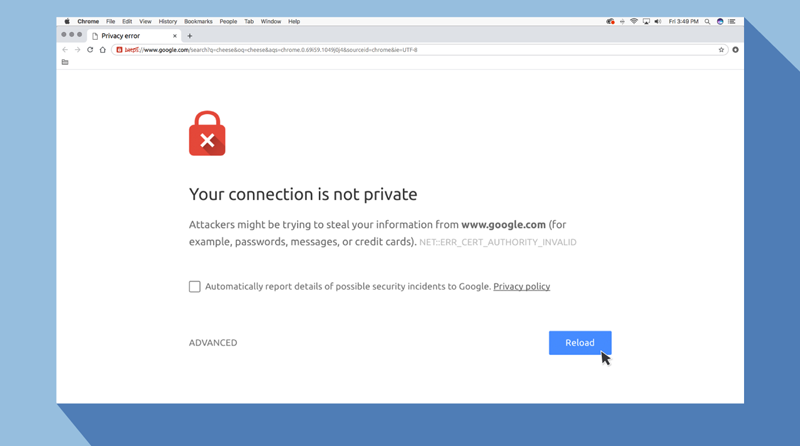
SALAH satu masalah yang sering muncul pada web browser adalah pesan peringatan "Your connection is not private" ketika pengguna mengakses tautan tertentu. Mengatasi masalah ini di browser tidaklah rumit, karena pengguna dapat melakukan penyesuaian pengaturan pada laptop mereka sendiri.
Kesalahan atau kegagalan akses semacam ini sebenarnya merupakan hal yang wajar, karena berfungsi sebagai peringatan bagi pengguna tentang situs-situs yang dianggap tidak aman.
Penyebab
Baca juga: Acer Ubah Lini Laptop Gaming Nitro Menjadi Komersial
1. Ketidakcocokan Jam dan Tanggal
Salah satu alasan mengapa Anda melihat pesan "Your Connection is Not Private" adalah karena pengaturan waktu dan tanggal di komputer tidak sesuai saat mengakses internet.
Baca juga: ViewSonic Menang Besar di iF Design Awards 2023
Misalnya, jika Anda mengakses internet pada 25 Maret 2022, tetapi waktu dan tanggal di komputer Anda diatur sebagai 20 Februari 2021. Hal ini akan menyebabkan web browser memeriksa sertifikat SSL dari situs yang Anda kunjungi.
2. Antivirus yang Sensitif
Jika waktu dan tanggal pada komputer Anda sudah sesuai dengan waktu yang sebenarnya, tetapi Anda masih mendapatkan peringatan "Your Connection is Not Private", masalahnya mungkin terletak pada antivirus yang Anda gunakan. Beberapa antivirus yang sangat protektif dalam menjaga keamanan koneksi internet dapat memblokir situs yang dianggap tidak aman.
3. Sertifikat SSL Kadaluwarsa
Jika Anda telah menginstal sertifikat SSL, tetapi masih melihat pesan itu kemungkinan sertifikat SSL sudah kadaluwarsa. Sertifikat SSL memiliki masa berlaku terbatas, umumnya setahun. Anda perlu memperpanjang atau memperbarui sertifikat tersebut jika penggunaannya melebihi satu tahun.
4. Masalah dengan Ekstensi Browser
Kesalahan "Your Connection is Not Private" juga dapat disebabkan masalah dengan ekstensi pada browser. Beberapa ekstensi dapat mengganggu proses verifikasi sertifikat SSL, sehingga menyebabkan pesan peringatan muncul.
Cara Mengatasi
1. Mengecek Sinkronisai Waktu
Web browser mengandalkan tanggal dan waktu pada komputer untuk melakukan verifikasi keabsahan sertifikat SSL. Jika tanggal dan waktu tidak sesuai, sertifikat SSL dianggap tidak valid. Untuk mengatasi pesan kesalahan "Your Connection is Not Private" dan menghubungkan kembali ke situs web, Anda dapat memeriksa pengaturan tanggal dan waktu pada komputer untuk memperbaikinya.
Windows
- Klik “Settings”, lalu klik “Time & Language” dan pilih Date & Time.
- Aktifkan Set Time Automatically dan Set Time Zone Automatically, lalu cek kesesuaian informasi yang ada.
- Refresh halaman yang ingin kamu akses.
MacOS
- Buka System Preferences, klik “Date & Time”.
- Centang “Set Date And Time Automatically”.
- Aktifkan Set Time Zone Automatically Using Current Location pada tab Time Zone.
- Refresh web browser untuk mengecek apakah error sudah teratasi.
2. Menggunakan Mode Incognito
Untuk mengetahui penyebab kesalahan privasi, tidak perlu menghapus cookie dan cache yang tersimpan di browser. Anda dapat membuka situs web melalui mode Incognito. Dalam mode ini, tidak ada data yang disimpan di komputer Anda.
Untuk mengaksesnya, klik ikon tiga titik di pojok kanan atas layar dan pilih "New Incognito Window". Kemudian masukkan URL situs web yang ingin Anda buka.
3. Memeriksa Perangkat Lunak Keamanan atau Antivirus
Beberapa layanan keamanan internet sering kali memblokir sertifikat SSL atau koneksi yang tidak dikenal. Oleh karena itu, matikan fitur pemindaian SSL untuk memperbaiki kesalahan pada koneksi Anda. Selain itu, Anda juga dapat mencoba menonaktifkan perangkat lunak antivirus Anda, lalu coba mengakses kembali situs web tersebut. Periksa apakah kesalahan sudah teratasi.
4. Mengabaikan Pesan Kesalahan Sertifikat SSL
Jika Anda merasa terganggu dengan peringatannya, Anda dapat mengabaikan pesan kesalahan sertifikat SSL yang berasal dari Google Chrome. Namun, perlu diingat bahwa ini hanya akan membuat peringatan menjadi diam. Notifikasi kesalahan tetap akan muncul dan mencegah Anda mengakses situs web yang dianggap tidak aman.
Berikut cara mengabaikan pesan error sertifikat SSL:
- Klik kanan pada shortcut Google Chrome, lalu pilih Properties
- Pada kolom Target, tambahkan berikut: ignore-certificate-errors
- Klik “Ok”
- Jika muncul kode error NET::ERR_CERT_COMMON_NAME_INVALID, abaikan saja dan klik “Proceed”.
- Buka kembali website dan error hilang.
Your Connection is Not Private juga bisa diatasi dengan Chrome flag, apalagi jika kamu sedang melakukan testing proyek di komputer atau jaringan lokal. Ketik perintah berikut di kolom alamat Chrome:chrome://flags/
Temukan opsi Allow Invalid Certificates For Resources Loaded From Localhost lalu klik “Disabled”.
5. Menghapus Cache, Riwayat, dan Cookie
Terkadang cache dan cookie di browser Anda dapat menjadi terlalu banyak dan menyebabkan kesalahan. Oleh karena itu, penting untuk menghapus cache, riwayat, dan cookie pada browser. Berikut adalah langkah-langkahnya:
- Klik ikon tiga titik di pojok kanan atas jendela Google Chrome, lalu pilih "History".
- Klik "Clear Browsing Data" di sisi kiri jendela.
- Pilih tab "Advanced".
- Pilih "Time Range" dan pilih opsi "All Time".
- Klik "Clear Data".
6. Menghindari Penggunaan Wi-Fi Umum
Penggunaan Wi-Fi di tempat umum kadang-kadang dapat menyebabkan munculnya kesalahan "Your Connection is Not Private". Hal ini disebabkan karena koneksi publik sering kali menggunakan protokol HTTP. Jika Anda melakukan transaksi atau mengirim informasi pribadi melalui Wi-Fi publik, informasi tersebut tidak akan dienkripsi.
Informasi akan dikirim dalam format teks, dan siapa pun yang menggunakan jaringan Wi-Fi yang sama dapat melihat atau mencuri informasi pribadi Anda. Oleh karena itu, browser secara otomatis akan menampilkan pesan "Your Connection is Not Private".
7. Memuat Ulang Halaman dan Merestart Router
Jika Anda mengalami kesalahan "Your Connection is Not Private" saat menggunakan Wi-Fi di rumah, coba untuk memuat ulang halaman web tersebut dan merestart router Anda. (Z-3)
Terkini Lainnya
Penyebab
1. Ketidakcocokan Jam dan Tanggal
2. Antivirus yang Sensitif
3. Sertifikat SSL Kadaluwarsa
4. Masalah dengan Ekstensi Browser
Cara Mengatasi
1. Mengecek Sinkronisai Waktu
2. Menggunakan Mode Incognito
3. Memeriksa Perangkat Lunak Keamanan atau Antivirus
4. Mengabaikan Pesan Kesalahan Sertifikat SSL
5. Menghapus Cache, Riwayat, dan Cookie
6. Menghindari Penggunaan Wi-Fi Umum
7. Memuat Ulang Halaman dan Merestart Router
Peneliti Kembangkan Komputer yang Mampu Pahami Emosi Manusia
Server PDNS Diretas, Guru Besar IT: Tidak Ada Sistem yang Dijamin Keamanannya
Perusahaan Komputer Dekatkan Diri pada Mahasiswa lewat Campus Tour
Gerebek Judi Online, Polresta Banyumas Tangkap Puluhan Pelaku
Ini Daftar 5 Virus Komputer Paling Berbahaya yang Pernah Dibuat
Zyrex Innovation Day 2024 Akhirnya Hadir di Kota Pahlawan
Penggunaan Transaksi Digital di Warteg masih Minim
Starlink Milik Elon Musk Gandeng FiberStar
Upaya JIP Tingkatkan Kecepatan Akses Internet
Dua Korporasi Kolaborasi dalam Pengembangan Jaringan Fiber
6 Cara Mudah Temukan Akun Gmail yang Terlupakan
Pemblokiran Akses Internet ke Filipina dan Kamboja Jadi Ikhtiar Kecil Berantas Judi Online
Pemilu Iran: Pertarungan Dua Kubu Politik yang Sangat Berjarak
Spirit Dedikatif Petugas Haji
Arti Penting Kunjungan Grand Syaikh Al-Azhar
Pancasila, Perempuan, dan Planet
Eskalasi Harga Pangan Tengah Tahun
Iuran Tapera ibarat Masyarakat Berdiri di Air Sebatas Dagu
Polresta Malang Kota dan Kick Andy Foundation Serahkan 37 Kaki Palsu
Turnamen Golf Daikin Jadi Ajang Himpun Dukungan Pencegahan Anak Stunting
Kolaborasi RS Siloam, Telkomsel, dan BenihBaik Gelar Medical Check Up Gratis untuk Veteran
Ulang Tahun, D'Cost Donasi ke 17 Panti Asuhan Melalui BenihBaik.com
Informasi
Rubrikasi
Opini
Ekonomi
Humaniora
Olahraga
Weekend
Video
Sitemap